该脚本在deibian 7+/ubuntu 14.04-15.10(2015-10-31)上进行过测试,默认使用密码方式登录,思科anyconnect客户端可连可用。
AnyConnect是思科的安全远程接入解决方案,之前只有思科的设备才支持。
ocserv(OpenConnect server)是一个OpenConnect SSL 协议服务端,0.3.0版后兼容使用AnyConnect SSL 协议的终端。
官方主页:http://www.infradead.org/ocserv/
2015年7月6日
更新和提示:
1,默认使用ocserv的0.10.6版本,由于移除了服务端路由规则数量限制,脚本不再询问路由规则限制数。
2,自签证书全部使用sha256签名算法,且完善证书链。
3,增加支持ubuntu 14.10、15.04。(但不建议使用非LTS版本ubuntu)
4,证书登录方式增加支持自定义客户端证书的CN名。
5,添加了更加完整的安装日志。
6,更新启动管理脚本,增加debug模式,下文说明。
7,支持用户名密码登录和证书登录同时开启,下文说明。
8,增加了相同客户端证书可以登录多个服务器的方案,下文说明。
9,修复一些其他小问题。
2015年5月1日
更新和提示:
1,编译安装freeradius-client-1.1.7,便于freeradius认证。(/etc/radiusclient/radiusclient.conf)
2,编译安装lz4。(/usr/local)
3,随机字符串获取剔除容易识别错误的字符例如0和O等等。
4,增加DH parameters。
5,关于GSSAPI认证,开启支持下文说明。
6,兼容debian 8 (jessie)。
7,在没有卸载依赖的情况下,支持平滑升级降级,升降级之后原来用户数据保留;也可以选择强制重装,抹掉原来数据。
2015年4月8日
更新和提示:
1,允许自定义客户端证书的到期日期。
2,默认从github编译安装依赖包lz4,避免某些情况下会破坏系统,但仍然可以选择强制从debian Jessie更新liblz4-dev。
3,增加对ubuntu 14.04的支持 。
2015年3月25日
更新与提示:
1,增加了ocserv最新版本检测,默认推荐使用0.10.1版本 。
2,如果为了稳定使用,这里并不推荐使用最新版本,有些最新发行版由于存在严重bug很快被更新的版本替代。
3,增加支持证书登录以及吊销证书。
4,默认开启lz4压缩,据说能极大提升速度。
5,默认是tcp和udp同时开启,若速度不佳,可在安装时选Only use tcp-port,或在配置文件里面注释掉udp端口。
6,曾经使用过该脚本安装的朋友,可以通过下面提到的命令升级重装。
2015-01-27
更新:依然使用0.8.9版本进行编译安装,增加了一些自定义选项,但不支持证书登录。
由于各种依赖较新,debian 7以下不支持。openvz需要支持打开tun/tap服务。
关于这个一键脚本的github放置点
https://github.com/fanyueciyuan/eazy-for-ss/tree/master/ocservauto
编译安装总结(jessie)

一,安装步骤:
1,安装与调试
如果这是纯净新系统的话,请先更新一下系统。
1 | apt-get update && apt-get upgrade -y |
首次安装,终端输入以下命令
1 | wget git.io/p9r8 --no-check-certificate -O ocservauto.sh&&bash ocservauto.sh |
如果您以前使用了该脚本进行安装,只需要输入下面命令更新(只更新相关脚本,服务器不会更新)
1 | wget git.io/ocservauto -O- --no-check-certificate|bash - |
如果使用自动安装,默认是使用用户名和密码登录,只需要输入初始用户名和密码,回车即可自动安装完成。
如果使用自定义安装,请输入自己的要求来完成安装。
下面是进入脚本之后一些选项说明解释。



如果安装顺利,最后给出您的相应信息,例如

如果安装失败可以查阅安装日志,即脚本所在文件夹的ocinstall.log文件,可以使用下面命令逐步阅读
1 | more ocinstall.log |
空格键,向下滚动一屏;Ctrl+b,返回上一屏;q,退出。
一般情况下安装成功之后,服务器就在启动状态了。
这里可以简单使用本地浏览器查看服务器信息,在本地浏览器输入https://IP或域名:(英文冒号)端口

如果您仍然无法连到服务器或者出现其他问题,那么请使用debug模式。
如果您以前使用了该脚本进行安装,这里请先通过前面所说的,更新一下脚本。
首先关闭服务器,然后开启调试模式
1 2 | /etc/init.d/ocserv stop/etc/init.d/ocserv debug |

此时不要关闭终端,使用客户端登录服务器,在终端屏幕下就会显示即时日志,以供调试改错。
2,简单用户管理
a,用户名密码验证方式
若要新建可用用户,输入以下命令
1 | sudo ocpasswd -c /etc/ocserv/ocpasswd 999 |
这里的 “999”是新建的用户名。接着输入两次同样的密码,完成新建用户。
b,证书登录方式
所有用户的p12证书文件可以在放置脚本的目录下找到,导入证书时请输入自己设定的密码。
新建客户证书用以下命令
1 | bash ocservauto.sh gc |


吊销客户证书请使用下面命令
1 | bash ocservauto.sh rc |

3,脚本其他参数说明
a,平滑升级ocserv
请输入以下命令,原来的用户数据都会保留
1 | bash ocservauto.sh ug |
b,强制重装ocserv
请输入以下命令,注意这会使您的用户数据和配置丢失
1 | bash ocservauto.sh ri |
c,同时开启证书登录和用户名密码登录
请务必首先选择任意一种登录方式来完成安装,接着再使用下面命令
1 | bash ocservauto.sh pc |
d,关于相同客户端证书可以登录多个服务器的方案
假定我们有三台服务器ABC。
在A服务器上,通过本脚本安装ocserv并选择使用证书登录方式。
于/etc/ocserv目录下可以找到ca-cert.pem文件。这里复制备用,ca-cert.pem不用保密,可以直接挂在公网上。
在BC服务器上下载本脚本,并且请在同文件夹下放置A服务器上的ca-cert.pem,然后执行
1 | bash ocservauto.sh occ |
这里ABC服务器共用了A服务器的验证证书。
想要获取新证书,请在A服务器上执行
1 | bash ocservauto.sh gc |
也可以使用该客户端证书登录BC服务器。
如想要吊销证书,请在A服务器上执行
1 | bash ocservauto.sh rc |
吊销所有想要吊销的证书。
由于不支持在线吊销证书列表,所以必须还要把A服务器上的/etc/ocserv/crl.pem文件同时复制到BC服务器相同位置,且把ocserv的配置文件中的
1 | #crl = /etc/ocserv/crl.pem |
去掉注释,最后重启BC服务器的ocserv。
二,使用步骤
这里以安卓为例,由于是自签证书,需要关掉客户端设置中的“阻止不信任的服务器”。

服务器需要填写的是自己服务器的地址加端口,例如9.9.9.9:999,必须要填写自己的端口!

关于客户端的获取,安卓、IOS、WindowsPhone在官方市场可以获取,特殊说明的是WindowsPhone是BETA版,如下
http://www.fanyueciyuan.info/jsxj/wp-anyconnect.html
三,附加说明
1,所有配置文件统一放到了/etc/ocserv/文件夹下,管理脚本为/etc/init.d/ocserv 。自行修改配置后,可以使用下面命令重启服务。
1 | /etc/init.d/ocserv restart |
2,该脚本下ocserv的证书逻辑。
a,用户名密码登录
自签CA(证书授权中心),取得ca-cert.pem(不需要保密,类比公钥)和ca-key.pem(需要保密,类比私钥)。
CA签发信任服务器证书,取得server-cert.pem(不需要保密,类比公钥)、server-key.pem(需要保密,类比私钥)。
该模式下,密码库是/etc/ocserv/ocpasswd文件。
如果想使用购买的服务器证书,请参考Nginx服务器证书配置,只需将对应的crt、key 文件重命名为server-cert.pem、server-key.pem,并覆盖到/etc/ocserv/文件夹下面。
b,证书登录
自签CA(证书授权中心),取得ca-cert.pem(不需要保密,类比公钥)和ca-key.pem(需要保密,类比私钥)。
CA签发信任服务器证书,取得server-cert.pem(不需要保密,类比公钥)、server-key.pem(需要保密,类比私钥)。
CA签发信任客户端证书,最终取得username.p12。
这里证书授权中心的ca-cert.pem既当作服务器证书的根证书,也当作客户端证书的验证证书。
由于CA证书当作验证证书,签发客户端证书就需要这个ca-key.pem,可以比同为密码库。
如果想使用购买的服务器证书,请参考Nginx服务器证书配置,只需将对应的crt、key 文件重命名为server-cert.pem、server-key.pem,并覆盖到/etc/ocserv/文件夹下面。
3,改善优化
修改的参数都在/etc/ocserv/ocserv.conf文件中。
a,对于某些移动宽带、长城带宽等,往往经过了很多重NAT,容易出现连接成功但是无法打开网页情况,请改小dpd、mobile-dpd数值。
b,如果vps对于本地延迟甚高,取消注释output-buffer项。
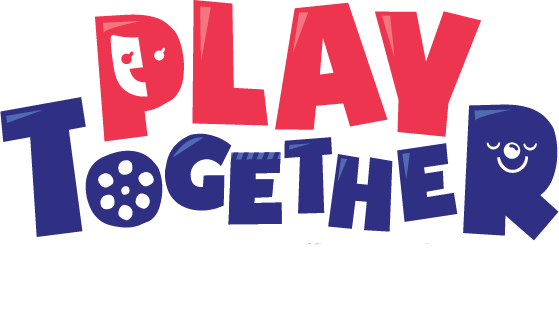
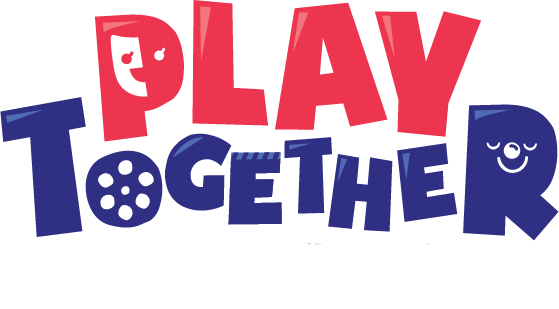
发表评论